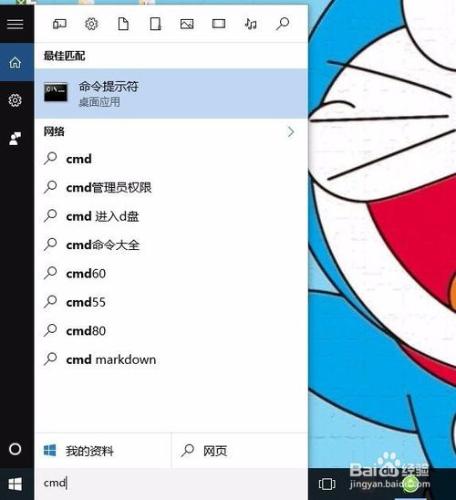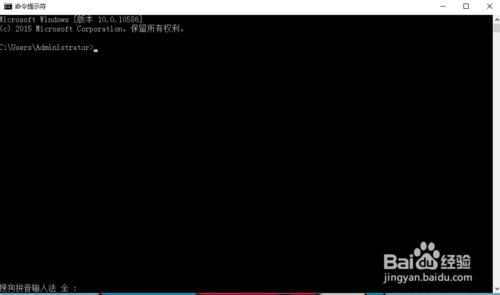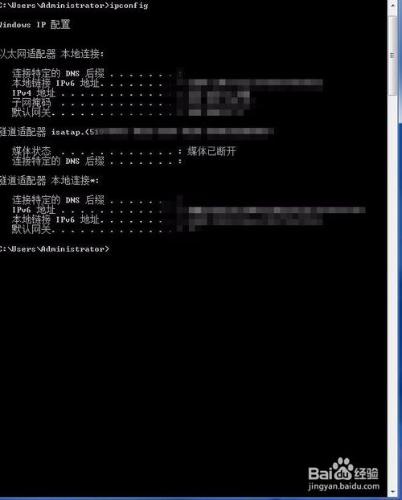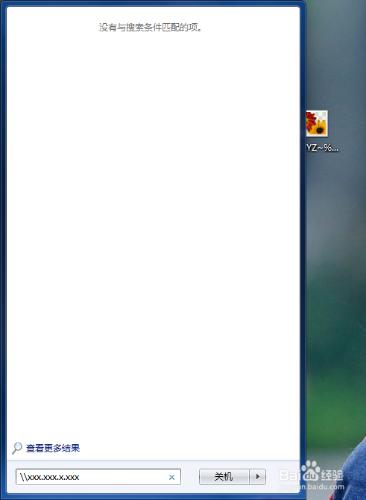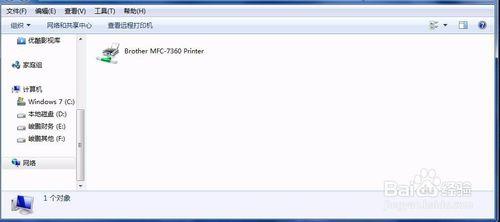這篇文章是解決一個 區域網 內不同系統如何共享印表機的教程。先簡單介紹下我們這的情況,我們公司是win10系統的電腦連線著印表機,其他電腦是win7系統的,通過一個區域網共享印表機。
win10系統查詢IP地址
win10系統的桌面佈局和win7的是不一樣的,首先點選選單,出現如圖的那個介面,在介面的輸入框內輸入cmd,命令提示符的意思。
點選命令提示符或者單擊enter鍵,就會出現命令提示符的視窗,游標自動停在字元的末尾,如圖
在游標處輸入ipconfig,作業系統中的一個系統命令的意思,單擊enter鍵,就會出現一系列的看著類似IP地址的數字和符號。IP4地址那行後面的那些數字就是這臺電腦的IP地址。
win7系統查詢印表機
然後回到win7系統的電腦上,在選單欄輸入剛才查到的IP地址(格式為\\xxx.xxx.x.xxx)單擊enter鍵。
單擊enter鍵後出現如圖這個介面,滑鼠放到印表機那,單擊右鍵,有個連線選項,選擇連線,然後就可以列印測試頁試試了,如果能打印出來就證明已連線好印表機
解決離線
第二天開機若發現win10系統電腦列印沒有問題,但win7系統的電腦無法列印,檢視印表機詳情顯示處於離線狀態,很有可能是win10系統的電腦IP地址發生了變化,按著步驟1重新找下IP地址,再連線一下就可以。(有的IP地址設定的是自動獲取的,所以有的時候會變)
如果在連線印表機的過程中出現需要輸入使用者名稱和密碼,可是你又不知道的情況下,就需要在win10系統中先解除密碼驗證,再試用此方法。